怎么设置电脑不熄灭屏幕 如何设置电脑不锁屏
更新时间:2024-04-30 12:55:33作者:xtyang
在使用电脑的过程中,有时我们希望屏幕能够保持常亮状态,而不是在一段时间后自动熄灭或锁屏,这种情况可能是因为我们需要长时间查看屏幕上的内容,或者是在进行某些操作时不希望被屏幕自动关闭干扰。如何设置电脑不熄灭屏幕或不锁屏呢?下面我们就来介绍一些简单的方法。
具体方法:
1.小编电脑装的是WIN10系统,这里就以WIN10系统为例
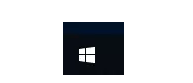
2.首先点击电脑屏幕左下角的WINDOWS图标即“开始”选项,点击开始选项卡左下侧的齿轮图标进入“设置”对话框
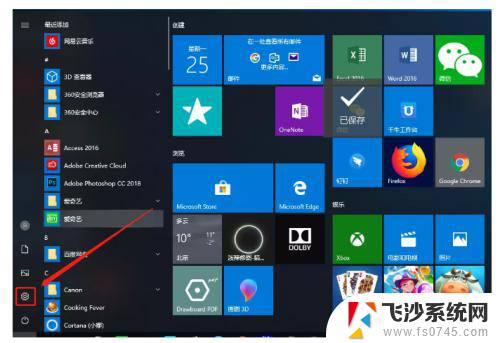
3.进入设置对话框后,点击左上角的“系统”选项。进入“系统设置”
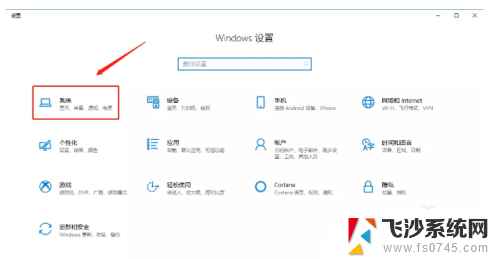
4.进入系统设置后,在左侧菜单栏里找到“电源和睡眠”,点击进入
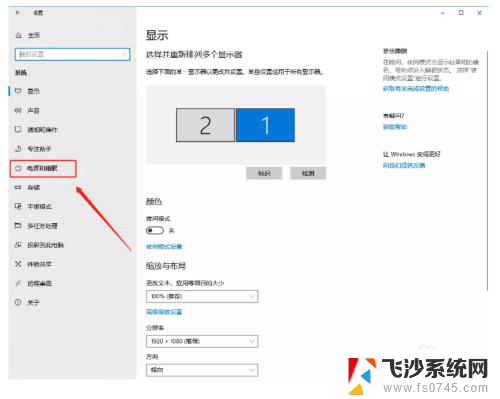
5.在“电源和睡眠”的界面中,将“屏幕”和“睡眠”下的选项全部更改为“从不”。然后点击确定,电脑屏幕就可以保持常亮的状态了
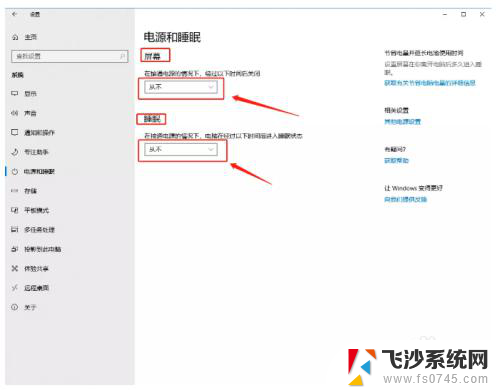
6.以上就是设置电脑屏幕常亮的方法了
以上就是如何设置电脑屏幕不熄灭的全部内容,有需要的用户可以按照以上步骤进行操作,希望能对大家有所帮助。
怎么设置电脑不熄灭屏幕 如何设置电脑不锁屏相关教程
-
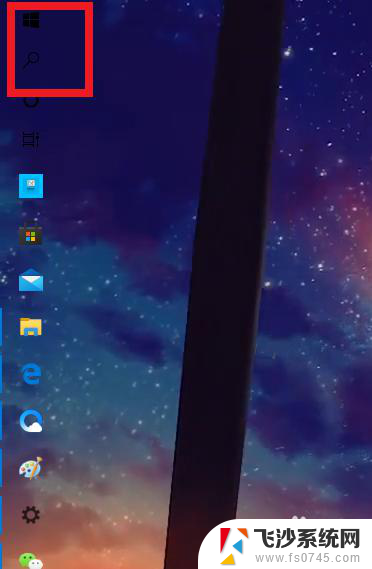 屏幕定时熄灭怎么设置 电脑如何设置屏幕灭屏时间
屏幕定时熄灭怎么设置 电脑如何设置屏幕灭屏时间2024-02-10
-
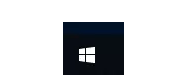 怎么设置电脑不熄屏 电脑屏幕怎样设置不息屏
怎么设置电脑不熄屏 电脑屏幕怎样设置不息屏2024-03-14
-
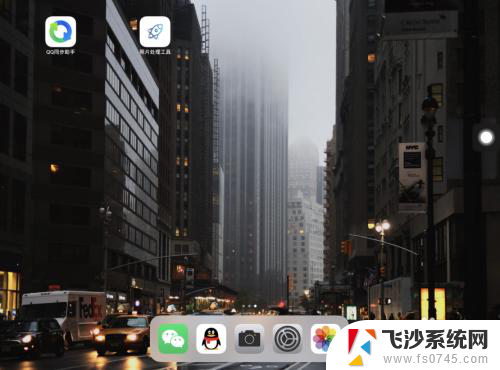 ipad如何不熄灭屏幕 iPad Pro苹果平板电脑怎样设置屏幕永久不息
ipad如何不熄灭屏幕 iPad Pro苹果平板电脑怎样设置屏幕永久不息2024-06-17
-
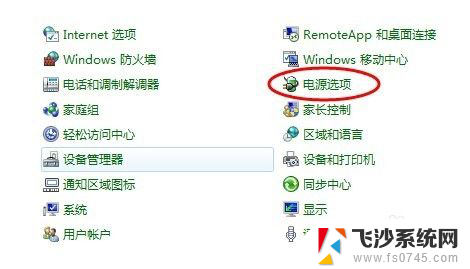 电脑屏幕如何常亮不锁屏 如何设置电脑屏幕常亮
电脑屏幕如何常亮不锁屏 如何设置电脑屏幕常亮2024-04-04
- 电脑显示屏熄灭时间怎么设置 如何在电脑上设置屏幕休眠时间
- 电脑怎么设置不灭屏 电脑怎么设置不息屏
- 让电脑不黑屏一直工作 怎样让电脑屏幕保持不熄灭
- 电脑屏幕怎么设置锁屏密码 电脑锁屏密码如何设置
- 台式电脑熄灭屏幕时间怎么设置 如何在电脑上调整屏幕休眠时间
- 电脑如何设置屏幕锁屏 Windows电脑如何设置锁屏密码
- 电脑如何硬盘分区合并 电脑硬盘分区合并注意事项
- 连接网络但是无法上网咋回事 电脑显示网络连接成功但无法上网
- 苹果笔记本装windows后如何切换 苹果笔记本装了双系统怎么切换到Windows
- 电脑输入法找不到 电脑输入法图标不见了如何处理
- 怎么卸载不用的软件 电脑上多余软件的删除方法
- 微信语音没声音麦克风也打开了 微信语音播放没有声音怎么办
电脑教程推荐
- 1 如何屏蔽edge浏览器 Windows 10 如何禁用Microsoft Edge
- 2 如何调整微信声音大小 怎样调节微信提示音大小
- 3 怎样让笔记本风扇声音变小 如何减少笔记本风扇的噪音
- 4 word中的箭头符号怎么打 在Word中怎么输入箭头图标
- 5 笔记本电脑调节亮度不起作用了怎么回事? 笔记本电脑键盘亮度调节键失灵
- 6 笔记本关掉触摸板快捷键 笔记本触摸板关闭方法
- 7 word文档选项打勾方框怎么添加 Word中怎样插入一个可勾选的方框
- 8 宽带已经连接上但是无法上网 电脑显示网络连接成功但无法上网怎么解决
- 9 iphone怎么用数据线传输文件到电脑 iPhone 数据线 如何传输文件
- 10 电脑蓝屏0*000000f4 电脑蓝屏代码0X000000f4解决方法